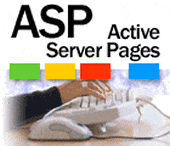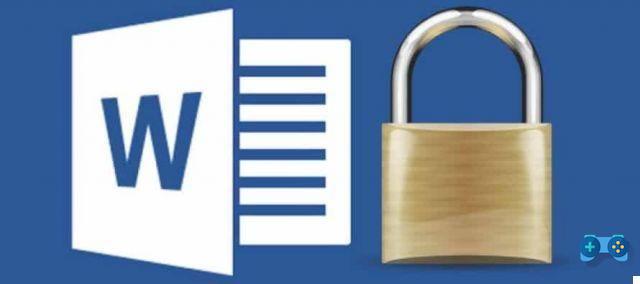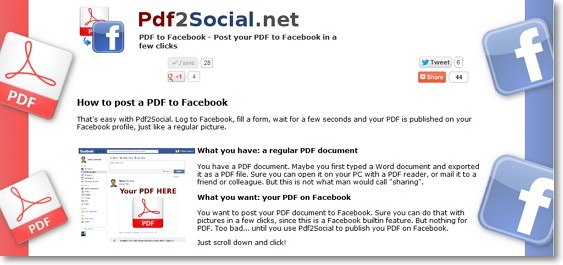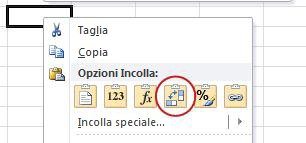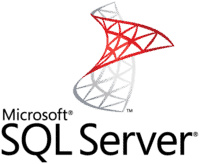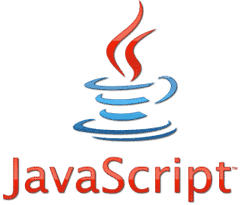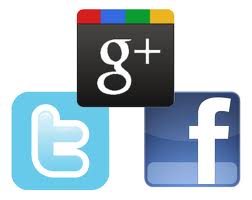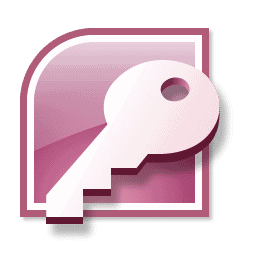¿Tiene un documento de Word con demasiadas líneas en blanco y no sabe qué hacer para que sea legible? ¿Está buscando una solución que no sea demasiado exigente y no quiere perder el tiempo eliminando manualmente las líneas en blanco entre los retornos de carro de Word? Relájate, en esta guía te quiero explicar como borrar lineas en blanco en word en unos sencillos pasos. Todo lo que tienes que hacer es dedicar unos minutos de tu tiempo libre a esta breve guía y leer atentamente lo que voy a contarte.
Cómo eliminar líneas en blanco en Word

Eliminar líneas en blanco en Word es más sencillo de lo que piensas y no requiere conocimientos de informática, todo lo contrario.
Inicie Microsoft Word y, según la versión de Office instalada, busque la pestaña Reemplazar y haga clic en él. Suele estar en el menú Modificación o, como en el caso de Word 2013, entre los menús de Inicio.
Si no puede encontrarlo, escriba la combinación de teclas CTRL + MAYÚS + s.
Cuando se abre la ventana Encontrar y reemplazar, escribir Encontrar: ^ p ^ p, mientras está en el campo Reemplazar con: la parola ^ p.
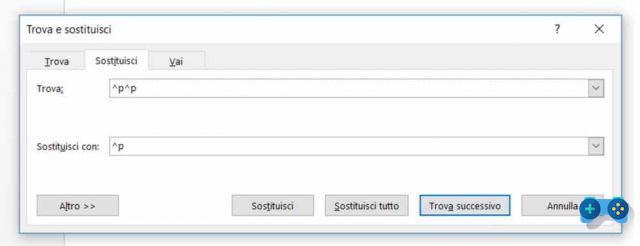
Estos son símbolos de final de párrafo. Básicamente, le está diciendo a Word que reemplace dos o más párrafos con solo uno.
presiona el botón Reemplaza todo para permitir Word eliminar líneas en blanco en Word,
Al hacer esto, podrá eliminar líneas en blanco en Word con un mínimo esfuerzo.
Lea también: Cómo eliminar filas en blanco en Excel